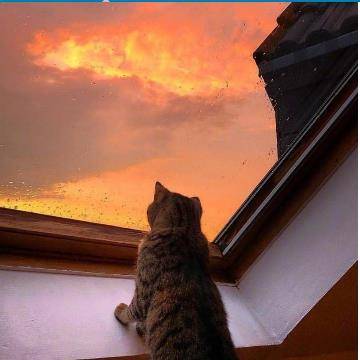怎么能快速提高自己所做的PPT的逼格呢?怎么才能又快又好的做出精美的PPT呢?这里有5个神奇的PPT技巧,学会你也能快速做出精美的PPT,下面就一起来看看吧。
一、巧妙利用形状来填充图片
单独的图片太单调了?那么你可以利用形状来填充图片,既简单又精致。
先在PPT中插入一个形状,比如一个爱心形状,之后再右键"设置形状格式",勾选"图片或纹理填充",然后再选择图片文件即可。
二、善用F4键来修改字体颜色
F4键的功能非常强大,所以平常我们要善用它,比方说用它来修改字体的颜色。
先选中文字,给文字添加一个样式,之后再选择另外的文字,按住F4键即可,这样就能给该文字添加和前一个文字相同的样式了。
三、利用加粗版的减号来做封面图
封面图总是做的不好看?看起来不够高端?其实加粗版的减号就能做出有逼格的封面图了。
以下是使用加粗版的减号来做封面图的过程:
先插入一个文本框,再输入减号,再将减号加粗放大,之后为减号加上"弯曲"的效果,然后在鼠标右键,选择设置形状格式,点击"文本选项",勾选"图片或纹理填充",最后添加图片上去即可。
四、设置PPT自动保存的时间
不想辛辛苦苦做的PPT由于PPT程序崩溃而丢失的话,那就要设置好PPT自动保存的时间。
怎么设置PPT自动保存的时间呢?只要点击"文件",再点击"选项",再点击"保存",最后设置好"保存自动恢复信息时间间隔"即可,最好设置为1,这样就不怕由于某种突然情况,导致PPT文件没保存而丢失了。
五、批量设置PPT的背景
想要更改PPT中所有幻灯片的背景,其实有更简单的操作,无需一页一页去更改,只要这样设置就行:
先为某页幻灯片插入要进行更换的背景图片,之后再点击"全部应用"就行了。
Ok,以上这几个PPT技巧你都学会了吗?觉得这篇文章不错的朋友,不妨点个赞收藏一下吧。
今天的分享就是这些,更多PPT教程及专业知识,欢迎访问PPTer吧-PPT学堂。
本站系本网编辑转载自今日头条,转载目的在于传递更多信息,并不代表本网赞同其观点和对其真实性负责。如涉及作品内容、版权和其它问题,请在30日内与本网联系,我们将在第一时间删除内容!
[声明]本站文章版权归原作者所有 内容为作者个人观点 本站只提供参考并不构成任何投资及应用建议。本站拥有对此声明的最终解释权。